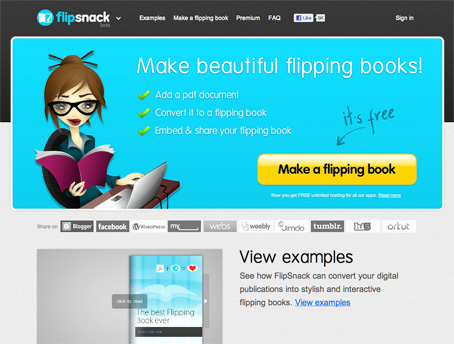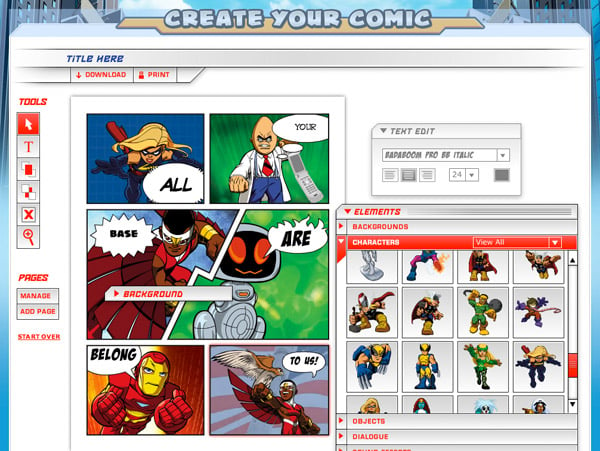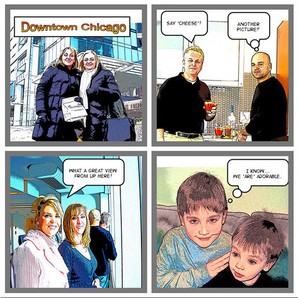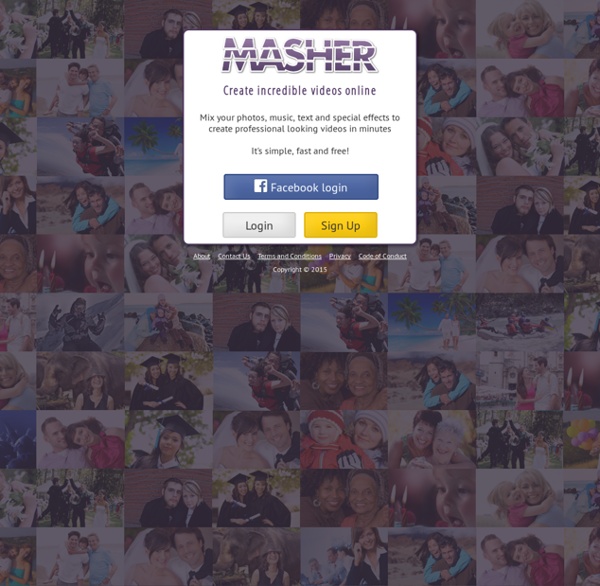ROUPAS 1ANIMAIS
FAMILY
ADJETIVOS
COMIDA 1
COMIDA 2
PAISES
SAUDAÇOES
PARTES DO CORPO
NUMERAIS
PROFISSÃO
CARACTERÍSTICA HUMANA 1
CARACTERÍSTICA 2
Pronouns, Conjunctions, Prepositions - Pronomes, Conjunções, Preposições
SPORTS
TEMPO
ADJETIVOS
ADVERBIOS 1
ADBERBIOS 2
VERBOS 1
VERBOS 2
TEMPO
quinta-feira, 11 de junho de 2015
sábado, 6 de junho de 2015
CRIAR MURAL online
O Padlet https://pt-br.padlet.com/
É um site da Internet que permite que
você colabore com outros usuários, fornecendo textos, fotos, links e outros
conteúdos. Cada espaço colaborativo é chamado de "mural", podendo ser
usado como um quadro de avisos particular. Professores e empresas utilizam o
Padlet para encorajar conversas criativas multimídia e brainstorming.https://pt-br.padlet.com/
Abrindo um Mural
Entre no site Padlet. Clique no botão denominado "Criar
Algo" ou "Crie um Mural". Você será direcionado para uma página
com um mural, e um link único.
1. Arraste
uma foto de sua área de trabalho ou pastas do seu computador e coloque-a em seu
mural. Desde que você a arraste na janela do navegador, ela irá parar
em seu mural. Clique no centro da foto para movê-la pelo mural, ou use as
setas, nos cantos, para aumentar ou diminui-la.
2. Clique
duas vezes na foto para dar um nome a ela. Digite um título para a
foto ou uma legenda.
3. Clique
ou toque num local vazio do mural. Comece a digitar e crie uma
mensagem.
4. Visualize
os pequenos ícone embaixo de sua mensagem. Há um botão de link, de upload
e de vídeo. Utilize-os para anexar um elemento multimídia à sua mensagem.
- Clique
no ícone de link para anexar um URL à mensagem. Esta também é uma boa
maneira de anexar uma foto, já que você pode "linkar" uma
imagem de um site.
- Clique
no link de upload para escolher um arquivo do seu computer.
- Clique
no link de vídeo, se você possuir uma webcam. Você poderá gravar um
vídeo, com áudio, e postá-lo na página.
Clique em qualquer elemento do mural para deixá-lo
maior e mais fácil de ser visualizado. Clicar no ícone do lápis, no
canto direito superior do post irá permitir que o autor ou dono do mural
edite-o. Utilize o toque com dois dedos para redimensionar a imagem em outro
dispositivo, como num smartphone ou tablet.
Copie a URL em seu navegador. Ela deve começar
com “padlet.com/wall/” e depois incluir um código alfanumérico que é único ao
seu mural. Cole-o em qualquer navegador para ganhar acesso ao mural.
Selecione o ícone "+", na coluna à
direita, para iniciar um novo mural.
Ferramentas de criação -Gravar sua Voz
Voki- http://www.voki.com/
melhor e de graça. No site Voki é possível criar avatares animados que falam. É gratuito e fácil de usar. O site é em Inglês. Avatar animado com voz O Voki é um serviço gratuito que permite a criação de personagens virtuais que podem repetir mensagens previamente gravadas
é
um site que permite a gravação e o envio de mensagens de voz. Nele você grava
um áudio e depois pode disponibilizá-lo em um endereço que pode facilmente ser
divulgado em redes sociais e por e-mail. Além disso, você também pode baixá-lo
em diferentes formatos.
Text-to-speech Um
sistema texto-voz (ou TTS em inglês) converte texto em linguagem normal para
voz; outros sistemas interpretam representação lingüística simbólica (como
transcrição fonética) em voz.
SitePal – http://www.sitepal.com/ - get a free 15 day trial
Insira Personagens Falantes em se u Site ou Blog
O programa pode ser utilizado em vários idiomas, inclusive em Português,
o que facilita muito a nossa vida.
VoiceThread - https://voicethread.com/#u2243384 Conte a história que está por trás de uma imagem
Você já sentou com alguém, com uma caixa de fotografias no colo, mostrando cada foto e contando a história daquele específico momento? E já imaginou fazer isso virtualmente, como se estivesse ao lado da pessoa?VoiceThread torna isso possível ... e muito mais ...
VoiceThread é um serviço que associa imagens, documentos e vídeos com comentários em voz (através de microfone ou telefone), texto, arquivo de áudio ou vídeo com webcam, criando apresentações multimídias que podem ser discutidas e comentadas pelos usuários. Ainda é possível incorporar o objeto criado com o VoiceThread a uma página ou blog ou arquivar o filme para uso off-line em DVD ou reprodutor de MP3/MP4.
O serviço ainda permite a criação de inúmeras identidades a partir de uma única conta. Então, em uma sala de aula, é possível que todos os alunos participem da criação do projeto sem abrir mão de sua identidade. Também permite que um administrador envie convites e modere os comentários.
Para participar e criar o seu VoiceThread basta realizar o registro, através da criação de uma conta gratuita, e seguir os três passos básicos:
VoiceThread é um serviço que associa imagens, documentos e vídeos com comentários em voz (através de microfone ou telefone), texto, arquivo de áudio ou vídeo com webcam, criando apresentações multimídias que podem ser discutidas e comentadas pelos usuários. Ainda é possível incorporar o objeto criado com o VoiceThread a uma página ou blog ou arquivar o filme para uso off-line em DVD ou reprodutor de MP3/MP4.
O serviço ainda permite a criação de inúmeras identidades a partir de uma única conta. Então, em uma sala de aula, é possível que todos os alunos participem da criação do projeto sem abrir mão de sua identidade. Também permite que um administrador envie convites e modere os comentários.
Para participar e criar o seu VoiceThread basta realizar o registro, através da criação de uma conta gratuita, e seguir os três passos básicos:
Publique seu Livro
Tikatok https://www.tikatok.com/ é um serviço online que possibilita a criação e editoração de um livro infantil. Ele possui diversas ferramentas que auxiliam na confecção da capa e do conteúdo do livro, inclusive com dicas e textos prontos para que o usuário tenha uma ideia inicial. Possui uma interface muito bonita e agradável que possibilita a edição de forma intuitiva. Caso queira imprimir uma cópia do livro com capa ou no formato PDF, é necessário pagar uma taxa para cobrir as despesas de confecção e envio do livro.
Fiz uma conta gratuita para professores.
Faça o cadastro e aproveite para trabalhar com seus
alunos. Para enviar os livros é necessária autorização dos responsáveis.
Criar revistas on-line
Criar revistas on-line
Youblisher- http://www.youblisher.com/
é
um serviço que os visitantes de seu site ou blog certamente irão adorar! Ele
transforma seus documentos PDF em revistas virtuais que carregam rapidamente e
podem ser folheadas como se fossem uma revista de verdade.
é a possibilidade de explorar
documentos com efeito flipping, que simula a passagem das páginas
como em um livro.
Leia mais em: http://www.baixaki.com.br/download/flipping-pdf-reader.htm#ixzz3cCgHITPv
Leia mais em: http://www.baixaki.com.br/download/flipping-pdf-reader.htm#ixzz3cCgHITPv
FlipSnack - http://www.flipsnack.com/br/ -
ótimo para professores apresentar trabalhos dos alunos escaneado.
ótimo para professores apresentar trabalhos dos alunos escaneado.
é um software de revistas online que permite que
você converta documentos PDF em publicações digitais com páginas em Flash
Myebook - download
Há muitos softwares disponíveis para
construção de ebooks ( livros digitais). É gratuito!
Com Myebook você
pode criar, publicar e partilhar romances, livros infantis ,
revistas, histórias em quadrinhos, álbuns de fotografias, folhetos, manuais de
instrução. Pode até mesmo incorporar ou vincular vídeos, áudio, documentos,
imagens e arquivos flash para fazer os seus livros totalmente interativos.
Crie sua conta. Para construir seu eBook, basta utilizar o principal
elemento do Myebook: o Builder. É nele que você terá a interface de construção
de cada página e das capas do seu livro virtual. Tudo com suporte ao método
clique-e-arraste.
Importe imagens dos sites parceiros simplesmente puxando-as
com o mouse e soltando-as na área desejada do seu eBook! E o texto é simples
como parece: basta selecionar a área e digitar. Depois, editar a fonte e a cor.
Ao final, você pode visualizar o seu projeto, passando as
páginas como se fosse um livro de verdade. A partir de então, você poderá
compartilhar, publicar e até vender suas obras!
Tutorial : https://www.youtube.com/watch?v=29QXlJfOSGI
é
mais um serviço web 2.0 que permite a publicação de documentos em forma de
revista digital, basta fazer o upload do arquivo, escolher alguns parâmetros
(imagens de fundo, sons) e publicar. Aceita documentos de até 100 MB e permite
a publicação de documentos a partir de diversos formatos como Word / Writer,
Excel / Calc, PowerPoint / Impress, Adobe Acrobat.
O serviço é gratuito e simples de usar.
SlideShare - https://pt.slideshare.net/create?via=navbar_foundation
É uma rede social gratuita que permite que você publique conteúdo (PDFs, apresentações do PowerPoint, vídeos, documentos e mais) em forma de apresentação. As suas apresentações são públicas, e podem ser buscadas, visualizadas e até mesmo compartilhadas por qualquer usuário. É compatível com celulares e tablets.
O serviço é gratuito e simples de usar.
SlideShare - https://pt.slideshare.net/create?via=navbar_foundation
É uma rede social gratuita que permite que você publique conteúdo (PDFs, apresentações do PowerPoint, vídeos, documentos e mais) em forma de apresentação. As suas apresentações são públicas, e podem ser buscadas, visualizadas e até mesmo compartilhadas por qualquer usuário. É compatível com celulares e tablets.
Criar historias em quadrinhos e tirinhas online
Ele é uma ferramenta que propicia a
produção de histórias em quadrinhos, um importante recurso para o trabalho
pedagógico, podendo ser utilizado em textos, avaliações e ilustrações para sua
aula. Sua grande vantagem é o uso das tirinhas produzidas no próprio site, em
qualquer computador que tenha acesso à Internet.
Quando sua tirinha estiver pronta é
possível divulgar suas produções em um site ou blog.
O Bitstrips - https://www.bitstrips.com/create/comic/
É um serviço com
diferentes propósitos. Você pode criar uma imagem estilizada de quem quiser
(inclusive você mesmo), para ter um avatar mais criativo. Ou criar tiras cômicas
e histórias em quadrinhos.
é uma ótima alternativa aos
editores gráficos que não permitem criações intuitivas, ou exigem muito talento
manual dos usuários que precisam desenhar todos os elementos das histórias,
Pikikids torna mais fácil o processo de planejamento e elaboração dos gibis
virtuais, sendo assim, é uma excelente fonte de diversão para os pequenos.
Stripcreator -
Para salvar as
tirinhas, é preciso criar um cadastro antes de iniciar sua história. Para isso
clique em make na account (crie uma conta) e preencha seu nome e email e
aguarde a confirmação e senha em seu endereço eletrônico. Copie a senha e faça
o login.
ComicBrush- download -
http://www.baixaki.com.br/download/comicbrush.htm
Mas se você quer apenas compartilhar a sua tirinha com os amigos, é possível clicar em um botão chamado Share durante a criação. Assim irão aparecer opções para compartilhar por email ou Facebook.
http://www.baixaki.com.br/download/comicbrush.htm
Mas se você quer apenas compartilhar a sua tirinha com os amigos, é possível clicar em um botão chamado Share durante a criação. Assim irão aparecer opções para compartilhar por email ou Facebook.
Create Your Own Comic - http://marvel.com/games/play/34/create_your_own_comic
Depois de terminar os projetos realizados, você pode optar
entre imprimi-los ou exportá-los para o formato PDF. Desta forma, além de não
perder nenhuma tirinha ou história criada, é possível enviá-las facilmente para
que amigos e outras pessoas possam conferir seu trabalho.
Crie e compartilhe suas próprias histórias em quadrinhos com
personagens e animais!
Gratuito para uso, o editor tem uma interface simples e não
há necessidade de saber desenhar, basta se cadastrar no serviço e criar,
compartilhar e publicar as histórias.
StripGenerator - http://stripgenerator.com/
O serviço aposta em uma linha de personagens minimalistas e bem-humorados. A
lista de acessórios, que inclui televisão, revólver, martelo, vela, entre
outros, vai na mesma linha, sempre com traços simples e em preto. As tirinhas
podem ser publicadas no site e avaliadas por outros usuários.
Super Hero Squad - https://www.heroup.com/new-visitor/
Ofertado pela Marvel, o serviço
é indicado para os fãs de super-heróis.
O site disponibiliza versões de personagens como Hulk, Wolverine, Homem de Ferro, Mística, entre outros. Entre os cenários, estão bases militares, cidades futurísticas, campos de batalhas, entre outros. O resultado costuma ser interessante e divertido.
PikiStrips - download http://www.baixaki.com.br/download/pikistrips.htm
O site disponibiliza versões de personagens como Hulk, Wolverine, Homem de Ferro, Mística, entre outros. Entre os cenários, estão bases militares, cidades futurísticas, campos de batalhas, entre outros. O resultado costuma ser interessante e divertido.
PikiStrips - download http://www.baixaki.com.br/download/pikistrips.htm
A escolha e dimensionamento dos
quadros é bem funcional. Na sequência, o serviço possui uma galeria de imagens
rica, com corpos, acessórios, balões etc, além de permitir o upload de imagens
(bastante popular entre os usuários). Por último, permite salvar e publicar as
tirinhas. O único porém é que o serviço exige a criação de uma conta para ser
utilizado.
Make Belief Comix - http://www.makebeliefscomix.com/
Após selecionar um personagem –
e são vários disponíveis – o usuário escolhe o seu estado de espírito. Em
seguida, o adiciona ao quadrinho, seguido dos objetos, do cenário, balões,
falas e outros elementos. O sistema é prático e permite fazer boas criações.
Também oferece uma série de tirinhas sem fala para sem impressas e preenchidas.
COMO PUBLICAR AS TIRINHAS NO BLOG
1)Com a história pronta, vá no menu “História”, e clique na
opção “Publicar na Internet…”
2) Será aberta a caixa de diálogo “Publicar na Internet”
(conforme abaixo). Digite o nome da história e o nome de autor, marcando a
opção “Abrir no navegador de Internet ao finalizar” (este passo é importante
pois permitirá ter acesso à tirinha no formato JPG).
3) Clique na caixa “Nome do arquivo html”. Uma segunda caixa
de diálogo (Salvar) abrirá automaticamente.
4) Dê um nome para o arquivo. Use apenas letras minúsculas
ou números para o nome do arquivo, sem acentos e sem espaços. No lugar de
espaços, pode-se usar underline ( _ ). Exemplo: dia_de_sol.
5) Clique em “Salvar” e depois em “Ok”.
Automaticamente, uma janela do navegador deverá ser aberta, contendo o título
dado à história, o nome do autor e a imagem da tirinha.
6) Com o botão direito do mouse, clique sobre a imagem e
escolha a opção “Salvar imagem”, ou “Salvar imagem como”, ou “Copiar para
disco” (depende do navegador).
7) Escolha uma pasta para salvar a imagem e defina para ela
um nome. Pronto! A partir daí você poderá publicá-la no BLOG assim como faria
com fotos (arquivos JPG).
sexta-feira, 5 de junho de 2015
Editar vídeo
Movie Maker- download
http://www.baixaki.com.br/download/windows-movie-maker.htm - Tutorial básico para iniciantes
O programa Windows Movie Maker é a melhor opção para quem quer editar vídeos e não tem tempo para aprender como utilizar programas complicadíssimos.
Com o Movie Maker pode-se adicionar efeitos de transição nos filmes, textos e efeitos de áudio.
O programa é de fácil utilização, e o que o torna a melhor opção não é somente isto, mas sim o fato dele vir grátis junto ao pacote de programas do Microsoft Windows.
O Camtasia Studio- fazer dowload -http://www.baixaki.com.br/download/camtasia-studio.htm
É um software de criação de vídeo, desenvolvido pela TechSmith que permite que o usuário crie vídeos, como tutoriais, capturando a tela do computador.
É um software de criação de vídeo, desenvolvido pela TechSmith que permite que o usuário crie vídeos, como tutoriais, capturando a tela do computador.
Animoto online- https://animoto.com/
O Animoto permite a criação de vídeos a partir de fotos, músicas e textos, além de transformar apresentações de slides em vídeos também. Seu único problema é que a versão gratuita (trial) permite a criação de vídeos de no máximo 30 segundos. Sign pelo facebook
Masher- http://www.masher.com/
Além de possuir uma grande coleção de vídeos e sons, o Masher ainda permite que os usuários utilizem seu próprio material para criar vídeos. Nele, é possível também fazer a inserção de texto. Sua principal característica é o fácil manuseio, e a soma dos fatores citados o faz ser cotado como um dos melhores editores multimídia do mercado.
VirtualDub - fazer download -http://www.baixaki.com.br/download/virtualdub.htm
é um poderoso programa para captura e editoração de vídeos.
é um poderoso programa para captura e editoração de vídeos.
é um ótimo software para processamento de imagem, já que ele possui ferramentas muito boas para melhorar a qualidade visual dos seus vídeos. Se você fez uma gravação caseira cuja qualidade não ficou tão boa quanto você esperava, pode tentar recuperar o material com esse programa gratuito.
Creaza online - http://www.creazaeducation.com/home

O editor de filmes do Creaza traz alguns filmes
de pequena duração e músicas que podem ser utilizadas para trilha sonora. Vale
frisar que assim como no Audio Editor aqui você também pode usar seus arquivos
de mídia
Plataforma online para criar e compartilhar desenhos animados
Powtoon- online
O Powtoon é uma ferramenta virtual de edição de vídeos.
Aqui, pode fazer vídeos curtos ou longos, em animação, como verdadeiros
desenhos animados para postar gratuitamente no
youtube, facebook, blog.
Ao entrar no site, você precisa apenas criar uma conta
simples, contendo um nome, uma senha e o seu endereço de e-mail. Então, depois
de se registrar, você já pode iniciar as suas criações clicando no botão
"Create your own", pois não é necessário nenhum tipo de ativação da
conta e você pode ir direto ao assunto.
Dvolver MovieMaker -online
um serviço online grátis que
oferece todos os instrumentos essenciais para a produção de uma animação
simples.
Ao acessar a página do desenvolvedor, as cenas serão feitas
passo a passo:
- Cenário:
escolha o ambiente e o fundo;
- Tipo
de encontro das personagens: escolha de acordo com o tipo de animação
que desejar criar (romance, terror, ação etc.). Também é possível escolher
somente um personagem;
- As
personagens: escolha entre os diversos tipos disponíveis, que vão
desde um alien até um urso.
- Cenas:
insira as falas e a quantidade de cenas que desejar;
- Trilha
sonora;
- Animação
da introdução: com direito a título e seu nome como direção de produção.
Pronto! Agora que sua animação em Flash está criada, basta
pré-visualizá-la para conferir se não há algum erro e depois enviar para seus
amigos via e-mail. Há também a opção de publicá-la em redes sociais e, assim,
aumentar as chances de popularidade de sua mais nova animação!
Storybird- online https://storybird.com/
O Storybird é uma ferramenta
online na qual você poderá criar histórias divertidas de forma rápida e fácil. Com ele é possível
criar pequenos livros virtuais utilizando ilustrações em vários estilos.
É possível ainda criar histórias
colaborativas. Você precisará apenas convidar seus alunos para fazer parte do
site, eles poderão escrever histórias em conjunto, uma de cada vez, tornando a
brincadeira ainda mais divertida.
Conta gratuita.
GoAnimate- online
Embora seja um pouco menos flexível do que as demais plataformas, o GoAnimate permite que o usuário faça o upload das imagens que deseja e crie uma sequencia animada de maneira fácil e prática. Ideal para novatos que desejam desenvolver vídeos mais simples.
Criar sem avatar com texto custmanima
Criar sem avatar com texto custmanima
quinta-feira, 28 de maio de 2015
Atividades Laboratório Informática
Verbo to be
https://learnenglishkids.britishcouncil.org/en/grammar-games/present-simple-verb-be
http://www.eslgamesplus.com/verb-to-be-auxiliary-verb-am-is-are-esl-grammar-activity/
http://www.eslgamesplus.com/subject-object-pronouns-game/
https://learnenglishkids.britishcouncil.org/en/grammar-games/pronouns
games competição
6º anos
http://eslkidsworld.com/Interactive%20games/numbers%20quiz.html
Todos
http://eslkidsworld.com/Interactive%20games/action%20verbs%20basketball%20quiz.swf
http://eslkidsworld.com/Interactive%20games/action%20verbs%20basketball%20quiz.html
http://eslkidsworld.com/Interactive%20games/Festivals%20and%20Months%20football%20quiz.html
http://eslkidsworld.com/Interactive%20games/clothes%20and%20the%20body%20quiz.html
http://eslkidsworld.com/Interactive%20games/family%20members.html
http://eslkidsworld.com/Interactive%20games/interrogatives%20and%20greetings%20quiz.html
9º anos
http://eslkidsworld.com/Interactive%20games/present%20simple%20tense%20quiz.html
http://eslkidsworld.com/Interactive%20games/present%20continuous%20tense%20and%20action%20verbs%20quiz.html
http://eslkidsworld.com/Interactive%20games/subjects%20multiple%20choice%20quiz.html
http://eslkidsworld.com/Interactive%20games/simple%20present%20tense%202.html
http://eslkidsworld.com/Interactive%20games/past%20tense%20quiz.html
https://learnenglishkids.britishcouncil.org/en/grammar-games/present-simple-verb-be
http://www.eslgamesplus.com/verb-to-be-auxiliary-verb-am-is-are-esl-grammar-activity/
http://www.eslgamesplus.com/subject-object-pronouns-game/
https://learnenglishkids.britishcouncil.org/en/grammar-games/pronouns
games competição
6º anos
http://eslkidsworld.com/Interactive%20games/numbers%20quiz.html
Todos
http://eslkidsworld.com/Interactive%20games/action%20verbs%20basketball%20quiz.swf
http://eslkidsworld.com/Interactive%20games/action%20verbs%20basketball%20quiz.html
http://eslkidsworld.com/Interactive%20games/Festivals%20and%20Months%20football%20quiz.html
http://eslkidsworld.com/Interactive%20games/clothes%20and%20the%20body%20quiz.html
http://eslkidsworld.com/Interactive%20games/family%20members.html
http://eslkidsworld.com/Interactive%20games/interrogatives%20and%20greetings%20quiz.html
9º anos
http://eslkidsworld.com/Interactive%20games/present%20simple%20tense%20quiz.html
http://eslkidsworld.com/Interactive%20games/present%20continuous%20tense%20and%20action%20verbs%20quiz.html
http://eslkidsworld.com/Interactive%20games/subjects%20multiple%20choice%20quiz.html
http://eslkidsworld.com/Interactive%20games/simple%20present%20tense%202.html
http://eslkidsworld.com/Interactive%20games/past%20tense%20quiz.html
quinta-feira, 21 de maio de 2015
domingo, 12 de abril de 2015
Teclas de atalho úteis
|
Alt + Tab
|
Alterna entre janelas de programas abertos
|
|
Windows + D
|
Minimiza ou restaura todas as janelas abertas
|
|
Tab
|
Avança entre campos/itens de um programa
|
|
Shift + Tab
|
Retrocede entre campos/itens de um programa
|
|
Alt + F4
|
Fecha a janela ou programa aberto
|
|
Ctrl + Z
|
Desfaz a última ação
|
|
Windows + E
|
Abre o Windows Explorer
|
|
Alt + A
|
Selecione todo texto/arquivo
|
|
F2
|
Renomeia o arquivo selecionado
|
|
Print Screen
|
Captura tela, para colar em programas como o “Paint”
|
|
Windows + PAUSE BREAK
|
Mostra propriedades do sistema, Nome Pc etc.
|
|
Windows + R
|
Mostra a janela Executar
|
|
Alt + Enter
|
Exibe propriedades do arquivo selecionado
|
|
Ctrl + Delete
|
Delete item/linha selecionada(programa Control System)
|
sábado, 7 de março de 2015
Atividades no Laboratório de Informática -
601, 602 e 603
game- animal
Aprender Cores
Vocabulário -Sala de Aula
vocabulário- corpo humano
701, 702 e 703
Jogo- animal, food...
verbs
verbs2
verbs3
801
Adjectives
Basketball-Interrogatives and greetings
901
game- animal
Aprender Cores
Vocabulário -Sala de Aula
vocabulário- corpo humano
701, 702 e 703
Jogo- animal, food...
verbs
verbs2
verbs3
801
Adjectives
Basketball-Interrogatives and greetings
Beginner Review- Animals, colours, Fruits and Numbers
Hobbies, Activities and sports Quiz Show Games
901
Easy Level Billionaire Games
Present Tenses Action Verbs Grammar Billionaire Game - with pictures of the actions, students choose the correct action.
Prepositions of place - in, on, under, behind, in front of, next to
Food Partitives/Quantifiers Billionaire Game - a slice of, a piece of, a glass of, a cup of
Singular Plurals of Nouns - Billionaire Game
Assinar:
Comentários (Atom)